- Författare Abigail Brown [email protected].
- Public 2023-12-17 07:02.
- Senast ändrad 2025-01-24 12:25.
När du konfigurerar en e-postklient för att använda ditt iCloud Mail-konto behöver du iCloud Mail IMAP-inställningar för att ladda ner din e-post. Separat från IMAP-inställningarna är SMTP-serverinställningarna, som e-postprogrammet använder för att skicka e-post. Utan SMTP-e-postinställningarna vet inte e-postklienten hur man skickar e-post för dina vägnar via ditt iCloud Mail-konto.
E-postserverinställningarna nedan är desamma oavsett var du använder ditt iCloud Mail-konto, oavsett om det är på ett skrivbordsprogram för e-post, en mobil e-postapp på din telefon eller surfplatta eller någon annanstans.
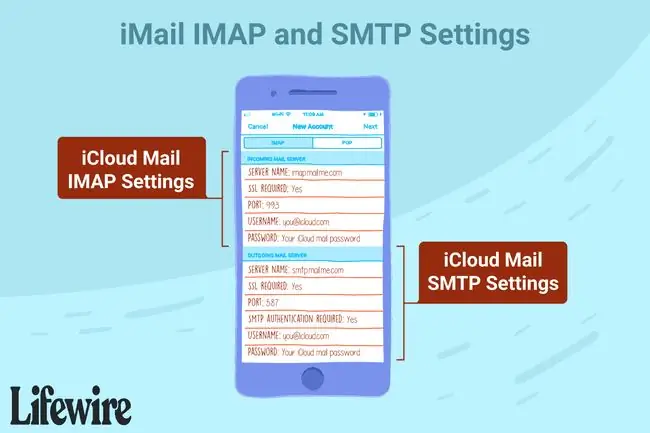
Du behöver inte dessa inställningar om du konfigurerar ett konto med iCloud-inställningar på en Mac med OS X Lion 10.7.4 eller senare, iCloud för Windows på en PC för Outlook 2010 till 2016, eller iCloud-inställningar på en mobil Apple-enhet med iOS 7 eller senare.
IMAP-inställningar för inkommande e-postserver
Visa dokumentationen för din e-postapp för att ta reda på var du ska ange dessa inställningar. Platsen varierar mellan leverantörer.
Icloud Mail-programmet använder IMAP-servrar för att ladda ner e-post. iCloud stöder inte POP-e-post.
Använd dessa inställningar för att manuellt ställa in ett e-postprograms server för inkommande e-post för användning med ditt iCloud Mail-konto så att Mail kan ladda ner dina e-postmeddelanden:
- Servernamn: imap.mail.me.com
- SSL krävs: Yes
- Port: 993
- Användarnamn: Skriv endast namndelen av din iCloud-e-postadress, inkludera inte @icloud.com. johnsmith är ett exempel.
- Lösenord: Ange ett appspecifikt iCloud Mail-lösenord.
E-postserverinställningarna är desamma för alla e-postleverantörer som du ansluter till ditt iCloud Mail-konto.
iCloud Mail SMTP-inställningar för utgående e-postserver
Dessa serverinställningar för utgående e-post behövs för att skicka e-post från ditt iCloud Mail-konto via e-postprogrammet:
- Servernamn: smtp.mail.me.com
- SSL krävs: Yes
- Port: 587
- SMTP-autentisering krävs: Yes
- Användarnamn: Ange din fullständiga iCloud-e-postadress, inklusive ditt namn och @icloud.com. Ett exempel är [email protected]
- Lösenord: Använd lösenordet du ställt in för servern för inkommande e-post.
Tips och felsökning
Medan stegen ovan fungerar i de flesta fall, kommer här några tips för när de inte gör det.
- Om du ser ett felmeddelande när du använder SSL, använd TLS istället.
- Prova port 465 om du inte kan skicka iCloud-e-postmeddelanden på port 587.
- När du skriver din iCloud Mail-e-postadress kräver de flesta e-postklienter hela adressen och inte bara användarnamnet. Tänk till exempel [email protected] eller [email protected]. Båda är acceptabla. Att endast använda exempel är inte acceptabelt. Men om det inte fungerar, släpp den sista delen och använd användarnamnet (exempel, i det här fallet).
Sedan 2017 måste du aktivera tvåstegsautentisering för ditt iCloud-konto och skapa ett programspecifikt lösenord att använda med IMAP. Om du inte känner till ditt iCloud Mail-lösenord kan du återställa det.






